AIP Quiver
AIP Quiver 기능은 자연어 프롬프트를 사용하여 데이터 분석을 수행하는 데 도움이 되도록 설계되었습니다. Quiver와 관련된 질문에 대한 AIP Assist로부터 도움이 되는 응답을 받을 뿐만 아니라, 사용자는 다음과 같이 사용할 수 있습니다.
- AIP Generate 분석에서 다음 단계의 카드를 추가하고 구성하는 데 사용됩니다.
- AIP Configure 데이터 또는 Quiver 카드를 조작하는 방법에 대해 설명하여 기존 카드 구성을 변경하는 데 사용됩니다.
분석 생성
분석 중인 기존 카드 또는 데이터에서 AIP Generate를 사용하여 다음 작업 메뉴를 통해 분석을 생성할 수 있습니다.
AIP Generate 대화 상자를 열려면, 다음 작업 메뉴 바에서 AIP Generate를 선택합니다.
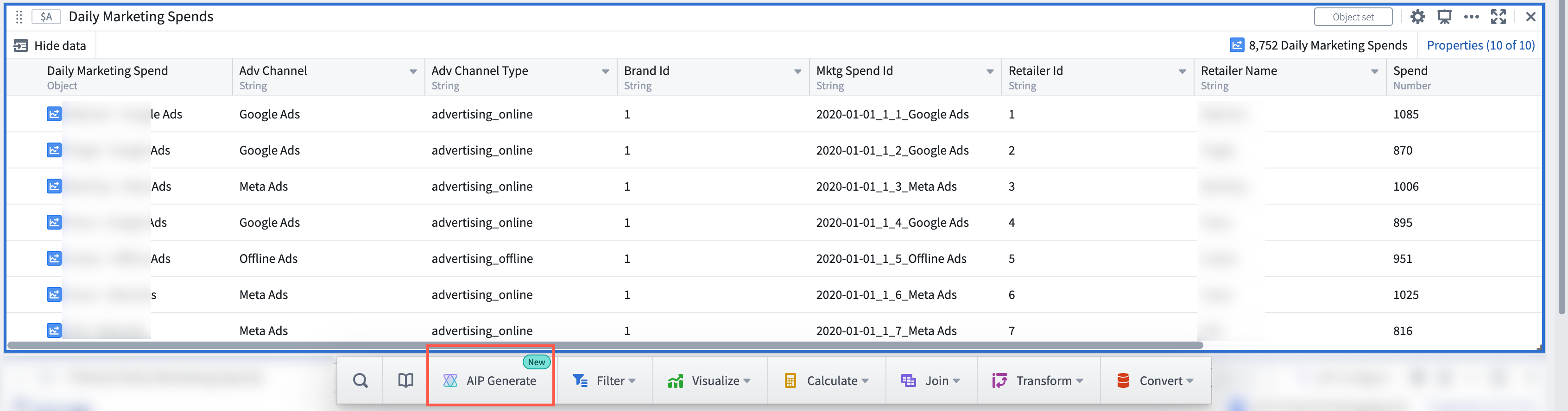
다음으로, Quiver 카드에서 AIP를 지원하는 속성을 사용하여 오브젝트 또는 오브젝트셋에 취해야 할 AIP 제안 다음 작업 중 하나를 선택합니다.
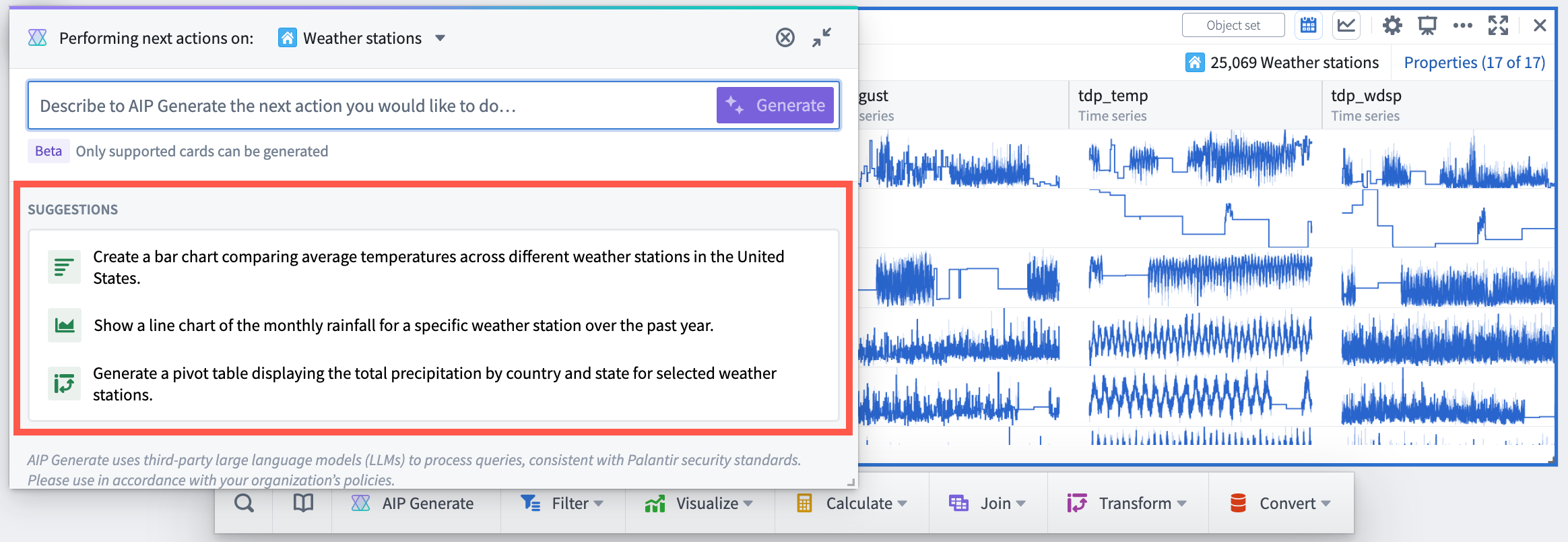
또는 쿼리 상자에 다음에 수행하려는 작업을 입력합니다. 입력하면서 AIP는 프롬프트 완성을 제안합니다.
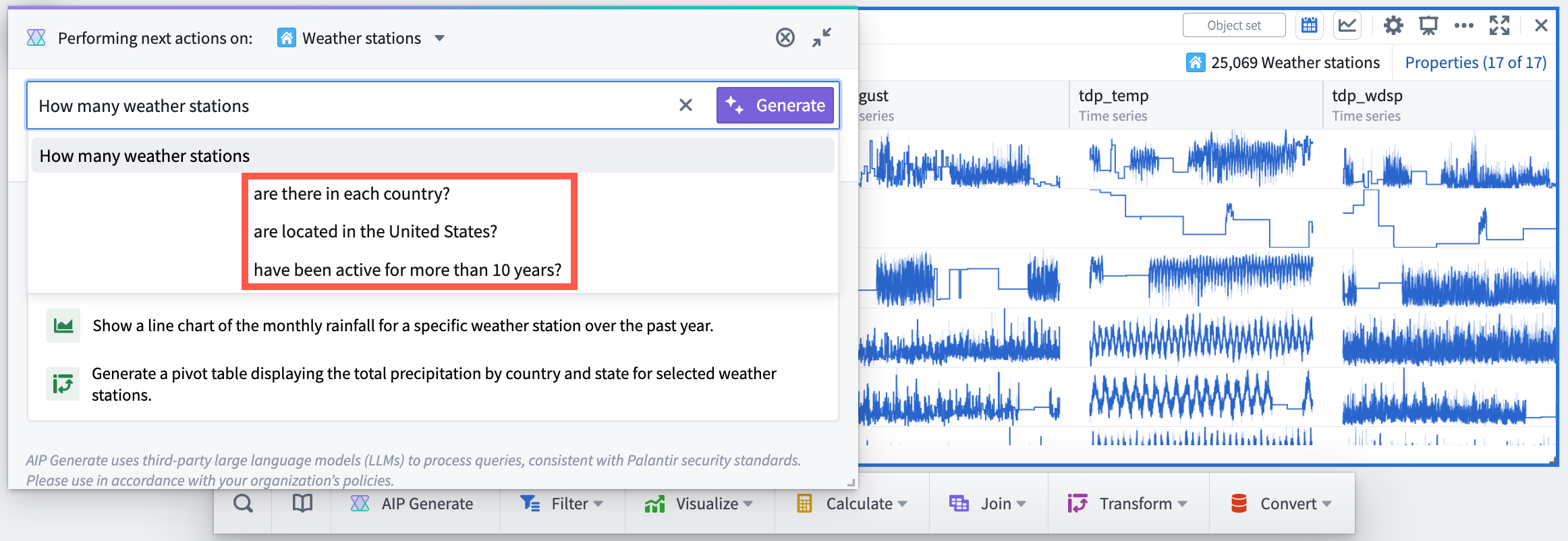
최상의 결과를 얻으려면 가능한 한 설명적으로 작성하십시오. 질문 형태로 프롬프트를 작성하려면 "시간이 지남에 따라 판매 추세는 어떻습니까?"와 같은 질문을 하거나 "월별로 그룹화된 시간에 따른 판매 수익의 막대 그래프를 보여주세요" 또는 "광고 채널별로 그룹화된 행과 소매업체별로 그룹화된 열로 마케팅 지출 합계를 표시"와 같은 명령적인 어조를 사용할 수 있습니다.
준비가 되면 Generate를 선택합니다.
대형 언어 모델(LLM)을 사용하여 AIP Generate는 사용자의 질문을 구문 분석한 다음 결과적인 Quiver 그래프를 구성합니다.
그래프를 확대/축소하여 각 카드를 더 자세히 살펴보거나 하단 왼쪽 버튼을 선택하여 그래프를 드래그하여 이동할 수 있습니다.
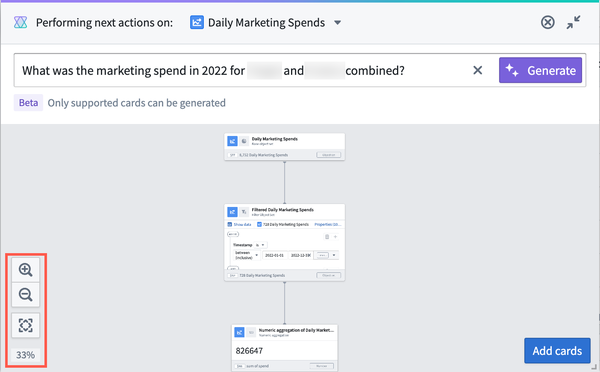
카드 위에 커서를 놓으면 특정 카드가 선택된 이유와 프롬프트와 관련하여 카드가 어떻게 구성되었는지에 대한 설명을 볼 수 있습니다.
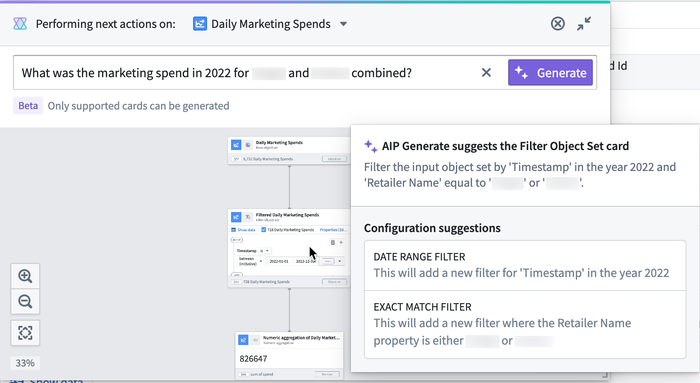
결과 그래프를 분석 캔버스에 추가하려면 Add cards를 선택합니다. 그런 다음 각 카드의 구성이나 시각화를 더 수정하거나 최종화할 수 있습니다.
AIP Generate 기능은 현재 오브젝트셋 카드와 오브젝트 카드만 지원합니다. 지원되는 카드는 "AIP Support" 레이블로 표시됩니다.
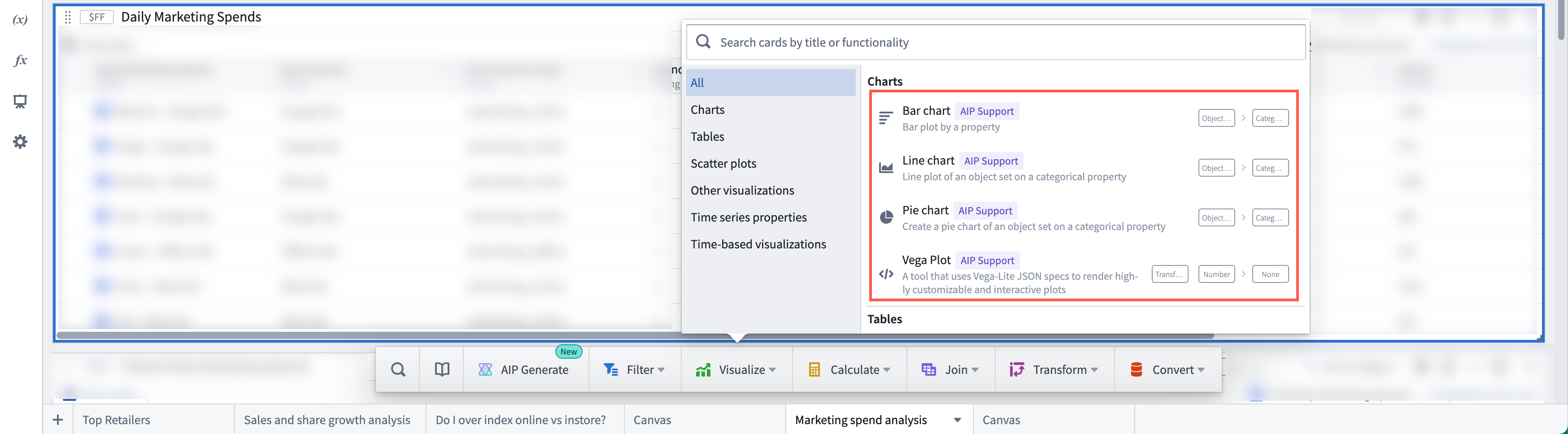
AIP가 온톨로지 데이터를 사용하는 방법
사용자 프롬프트에 효과적으로 응답하기 위해 AIP는 오브젝트셋 데이터의 요약 버전 또는 "속성 값 힌트"만 사용합니다.
- 스트링 속성 유형: 최대 100개의 고유 값이 계산됩니다
- 숫자 속성 유형: 최소, 최대, 평균이 계산됩니다
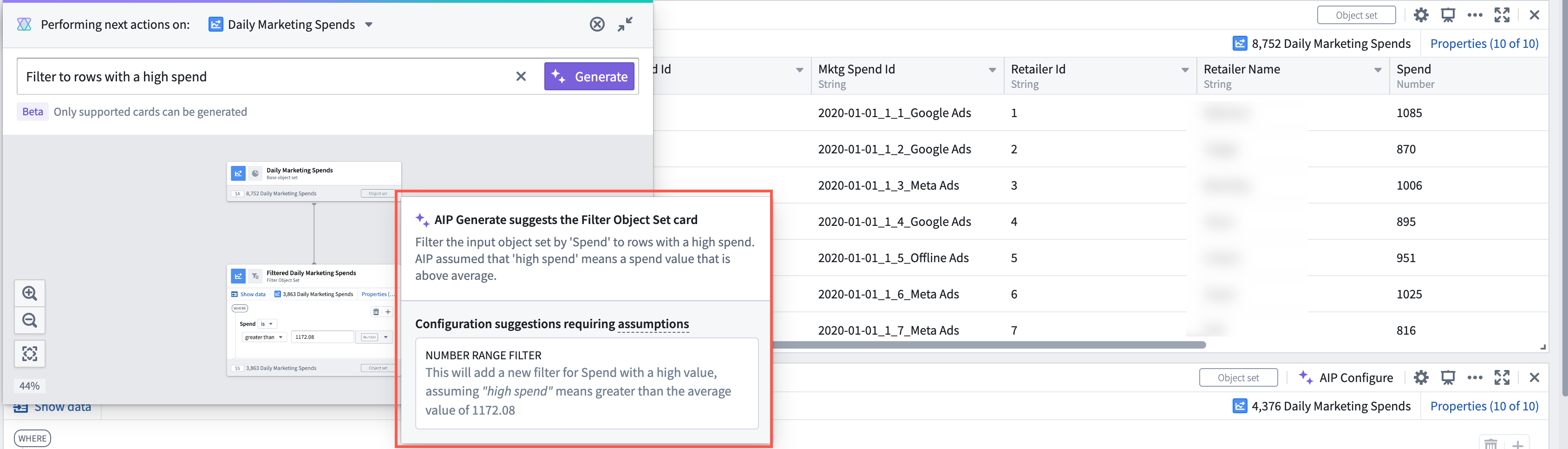
이러한 요약은 높음, 낮음 및 중간과 같은 정량적 설명을 할 때 임계값을 결정하는 데 도움이 되며, 열 이름 및 속성 값의 오탈자를 수정하는 데도 사용됩니다.
카드 구성
AIP Configure를 사용하여 카드 구성을 업데이트할 수 있습니다.
AIP Configure 대화 상자를 열려면, 카드 헤더에서 AIP Configure 버튼을 선택합니다.
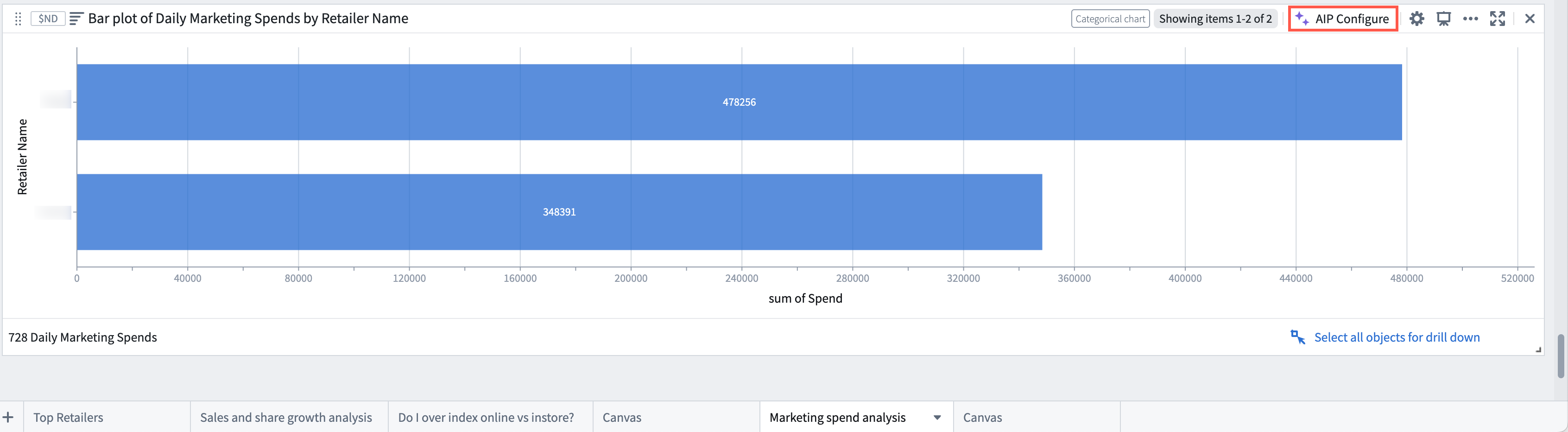
다음으로, 범례를 하단으로 이동하고 그룹화된 스타일로 변경하는 것과 같이 카드에 적용하려는 변경 사항에 대한 설명을 입력합니다. 또는 "총 매출로 측정 항목을 변경하고 y축 제목을 업데이트하세요"와 같은 내용을 입력합니다.
준비가 되면 Configure를 선택합니다.
AIP Configure는 이러한 요청을 제안된 카드 구성 변경 사항으로 변환합니다.
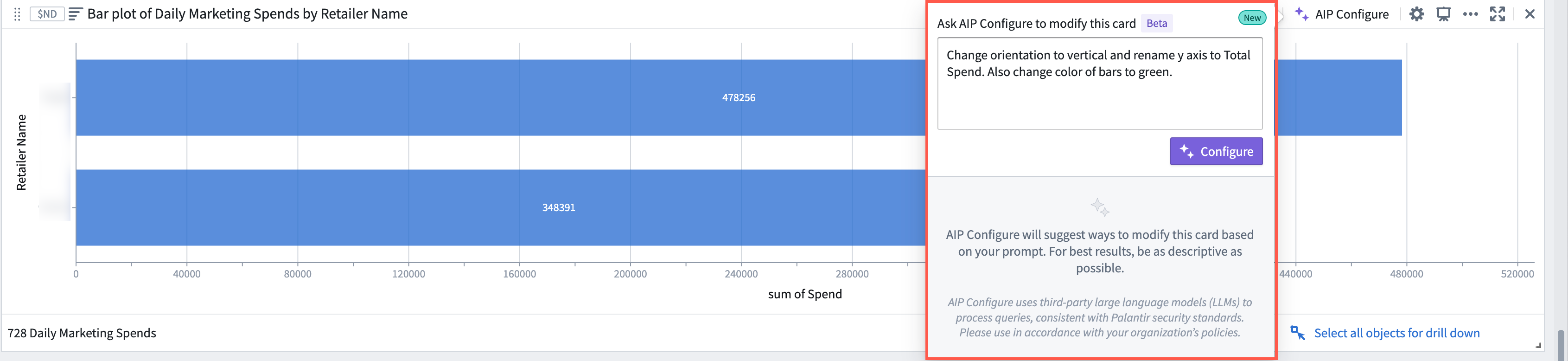
각 제안은 프롬프트의 일부와 일치하는 구성 설정을 보여주며 개별적으로 수락하거나 거부할 수 있습니다.
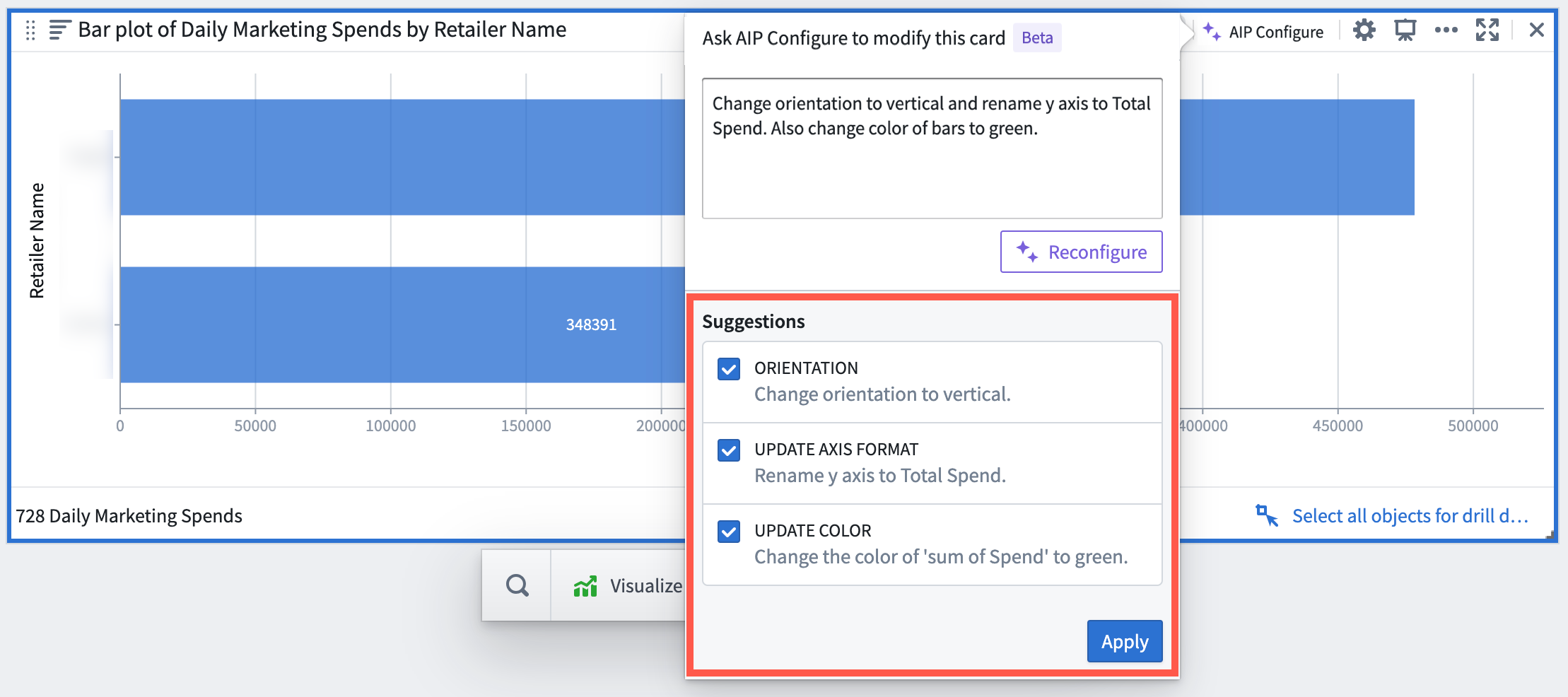
선택한 변경 사항을 적용하려면 Apply를 선택합니다. 아래 막대 그림은 수락된 제안의 결과를 보여줍니다.
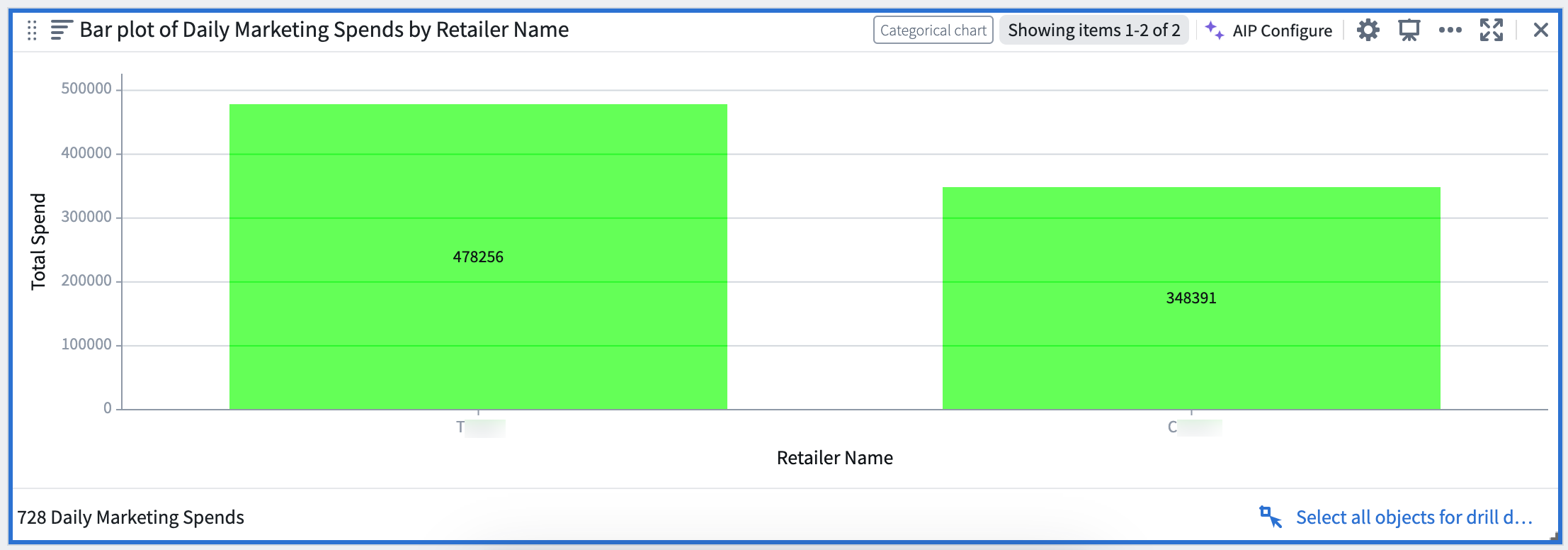
AIP Configure를 사용하면 모든 사용자가 Quiver 카드에서 제공하는 모든 시각화 설정에 익숙하지 않아도 완벽한 시각화를 얻을 수 있습니다.
프롬프트 가정
AIP는 "높은 지출 값으로 거래 필터링"이나 "가장 중요한 고객별로 그룹화"와 같은 모호하거나 주관적인 프롬프트나 상대적인 용어를 사용하여 가정을 내립니다. 이러한 같은 메커니즘이 오브젝트셋 스키마와 데이터에서 올바른 값을 추론하여 열 이름과 데이터 값의 철자 오류를 처리하는 데 도움이 됩니다.
전반적으로 AIP는 카드 구성 제안을 다음 두 가지로 분류합니다.
- 구성 제안
- 가정이 필요한 구성 제안
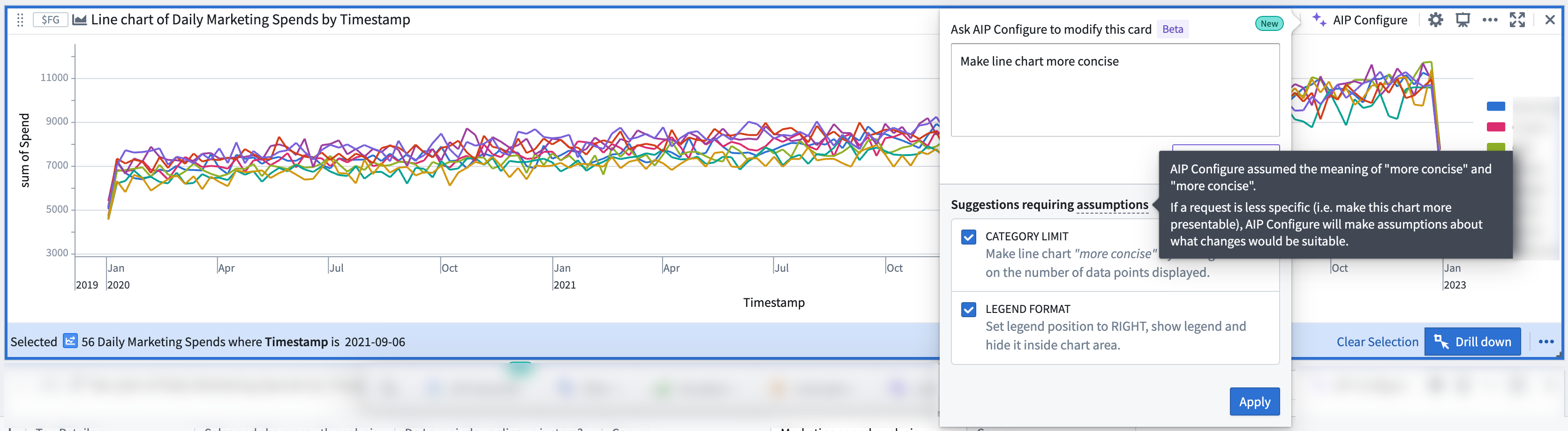
가정이 필요한 구성 제안은 밑줄이 그어집니다. AIP에서 내린 가정을 검토하려면 항상 항목 위로 커서를 올려놓을 수 있습니다.
참고: AIP 기능의 사용 가능성은 변경될 수 있으며 고객 간에 차이가 있을 수 있습니다.